7 formas de arreglar bloqueos de PUBG en la computadora
Solucione los bloqueos de PUBG en la PC:(Fix PUBG Crashes on PC:) PlayerUnknown's Battlegrounds ( PUBG ) es un juego de batalla real en línea donde cien jugadores se lanzan en paracaídas a una isla donde buscan y recolectan varias armas y equipos para matar a otros y evitar que los maten. Hay un área segura en el Mapa(Map) y los jugadores deben estar dentro del área segura. Esta área segura del mapa del juego disminuye de tamaño con el tiempo, lo que obliga a los jugadores a tener combates más cerrados en un espacio más reducido. El último jugador o equipo que se encuentra en el círculo del área segura gana la ronda.

PUBG (PlayerUnknown's Battlegrounds ) es uno de los juegos de moda en este momento y está disponible en casi todas las plataformas como Windows , Android , Xbox , etc. Ahora, si tiene una versión paga de PUBG , puede jugar PUBG fácilmente en PC usando Steam pero si quieres jugar PUBG gratis en una computadora, entonces necesitas usar un emulador de Android(Android Emulator) en la PC. Hay muchos problemas a los que se enfrentan los usuarios al jugar PUBG en una computadora o PC. Los usuarios enfrentan errores mientras juegan PUBG en la PC como:
- Ocurrió un error al actualizar PLAYERUNKOWNS BATTLEGROUNDS (error desconocido): opción de inicio no válida
- BattlEye: Problema de tiempo de espera de consulta”, “bad_module_info
- Battleye: datos(Data –) dañados: realice una reinstalación limpia del juego 4.9.6 – ABCBF9
- Carga bloqueada(Blocked) del archivo: C: ProgramFilesSmartTechnologySoftwareProfilerU.exe
¿Por qué PUBG sigue fallando en tu computadora?(Why PUBG keep crashing on your computer?)
Ahora PUBG es un juego muy sorprendente, pero los usuarios enfrentan muchos problemas mientras juegan PUBG en la PC, como bloqueos, carga, emparejamiento, congelación, etc. A veces , PUBG se bloquea aleatoriamente mientras juegas, lo cual es el problema más irritante. La causa detrás del problema puede ser diferente para diferentes usuarios, ya que cada usuario tiene una configuración de computadora diferente. Pero hay ciertas causas que se sabe que hacen que el juego PUBG se bloquee, como un controlador de gráficos dañado u obsoleto, (Graphics)overclocking , Windows no está actualizado, Visual C++ Redistributablepaquete, varios servicios están deshabilitados que son necesarios para ejecutar PUBG en la PC, el antivirus podría estar interfiriendo con el juego, etc.
PUBG se ejecuta a través de Internet , por lo que la mala conexión, el retraso de la red y los problemas de conectividad pueden causar el problema de Internet . La interrupción en la conexión a Internet puede hacer que PUBG se bloquee de vez en cuando. Entonces, para jugar PUBG sin problemas, debe cambiar a una conexión por cable como Ethernet .
Ahora, si enfrenta el problema de que PUBG se bloquea aleatoriamente mientras juega en la PC, no se preocupe, ya que discutiremos todas las soluciones posibles que lo ayudarán a resolver el problema por completo. Entonces, sin perder tiempo, veamos cómo reparar los bloqueos de PUBG(Fix PUBG Crashes) en la computadora(Computer) con la ayuda de la guía de solución de problemas que se detalla a continuación.
7 formas(Ways) de arreglar bloqueos de PUBG(Fix PUBG Crashes) en la computadora(Computer)
A continuación se proporcionan diferentes métodos para solucionar los bloqueos de PUBG en la PC. No es necesario que pruebe todos los métodos, simplemente pruebe los métodos uno por uno hasta que encuentre la solución que funcione para usted.
Método 1: deshabilitar el overclocking(Method 1: Disable Overclocking)
Overclocking significa establecer una frecuencia de reloj más alta para aumentar el rendimiento de su computadora. Ahora, la velocidad del reloj es la velocidad a la que la máquina ( CPU o GPU ) puede procesar datos. En pocas palabras, el overlocking es el proceso mediante el cual las CPU o GPU se ejecutan más allá de sus especificaciones para un mayor rendimiento.
Aunque, el overclocking parece bueno, pero la mayoría de las veces hace que el sistema se vuelva inestable. Y esa puede ser una de las principales causas de que PUBG se(PUBG) bloquee en medio del juego, por lo que se recomienda que deshabilite el overclocking de su hardware para solucionar el problema de bloqueo de PUBG .
Método 2: limitar la cantidad de núcleos involucrados( Method 2: Limit the number of Cores involved)
Los juegos(Games) generalmente usan más de un núcleo cuando se ejecutan, lo que a su vez a veces puede hacer que los juegos se bloqueen. Entonces, antes de hacer nada, asegúrese de que PUBG se esté ejecutando en modo Ventana(Windowed) para que pueda usar simultáneamente el administrador de tareas para limitar la cantidad de núcleos involucrados.
Para asegurarse de que PUBG se está ejecutando en modo Ventana(Windowed) , siga los pasos a continuación:
1.Presione la tecla de Windows + R, luego escriba taskmgr y presione Enter.

2.El comando anterior abrirá la ventana del Administrador de tareas .(Task Manager)
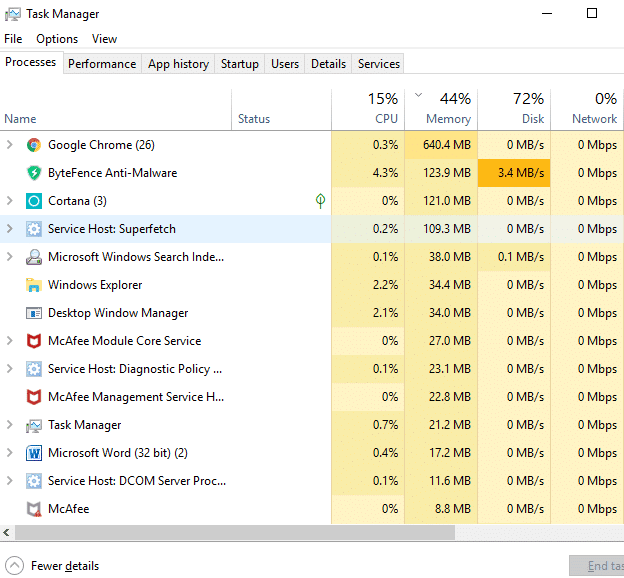
3.Cambie a la pestaña Detalles(Details tab) desde el menú Administrador de tareas e inicie (Task Manager)PUBG .

4. Ahora debe actuar rápidamente, ya que tiene una ventana muy pequeña entre el proceso que se muestra en el Administrador de tareas(Task Manager) y el inicio del juego. Debe hacer clic derecho en el proceso PUBG( right-click on the PUBG process) y seleccionar " Establecer afinidad(Set affinity) ".
5.En la ventana de afinidad del procesador , (Processor)desmarque(uncheck) " Todos los procesadores(All Processors) ". Ahora marque la casilla junto a la CPU 0.(checkmark the box next to CPU 0.)

6.Una vez que haya terminado, haga clic en el botón Aceptar para guardar los cambios. Esto obligará al juego a comenzar con un solo procesador.
Método 3: Ejecute el Centro de seguridad y los Servicios de instrumentación de administración de Windows( Method 3: Run Security Center & Windows Management Instrumentation Services)
Los desarrolladores de PUBG(PUBG) han confirmado que el Centro de seguridad(Security Center) y los Servicios (Services)de instrumentación de administración de Windows(Windows Management Instrumentation) deben estar en ejecución para poder jugar PUBG en la PC. Si hay algún problema con estos servicios o no se están ejecutando, se enfrentará al problema de bloqueo de PUBG .
Para verificar si estos servicios se están ejecutando o no, siga los pasos a continuación:
1.Presione la tecla de Windows + R, luego escriba services.msc y presione Enter.

2.Ahora desplácese hacia abajo y busque el servicio del Centro de seguridad(Security Center) .

3.Haga clic derecho en el Centro de seguridad( Security Center) y seleccione Propiedades. (Properties. )

4.Se abrirá la ventana Propiedades del Centro de seguridad, asegúrese de que el proceso se esté ejecutando comprobando el estado del (Security Center Properties)Servicio(Service) . De lo contrario, establezca el Tipo de inicio en (Startup)Automático(Automatic) .

5. Ahora vuelva a la ventana Servicios(Services) y busque el servicio Instrumental de administración de Windows.( Windows Management Instrumentation service.)
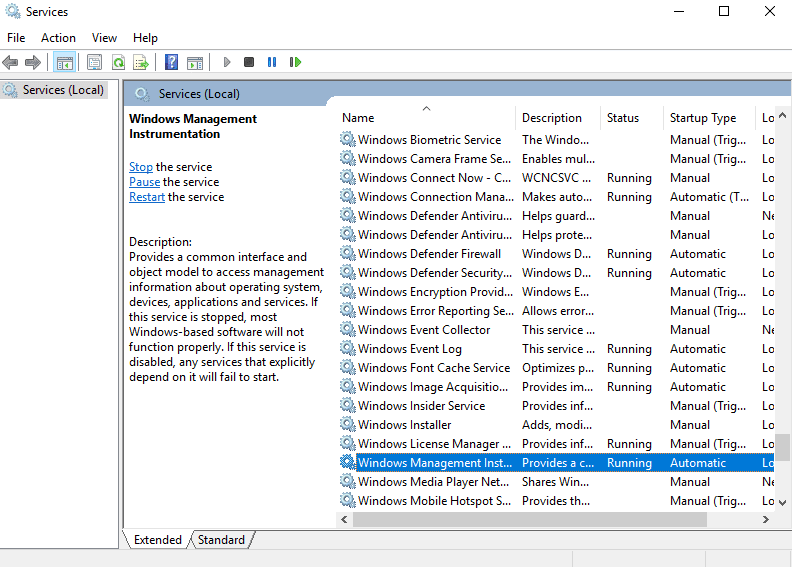
6.Haga clic con el botón derecho en Instrumental de administración de Windows(Windows Management Instrumentation) y seleccione Propiedades. (Properties. )

7.Asegúrese de que el Tipo de inicio(Startup) esté configurado en Automático(Automatic) y también Inicie(Start) el servicio si aún no se está ejecutando.

8.Haga clic en Aceptar para guardar los cambios.
Después de completar los pasos anteriores, es posible que pueda jugar PUBG en la PC sin el problema de bloqueo.
Método 4: deshabilitar temporalmente el software antivirus( Method 4: Temporary Disable Antivirus Software)
Pueden surgir problemas de bloqueo de PUBG(PUBG) debido a que el software antivirus interfiere con el juego(Game) . Entonces, al deshabilitar temporalmente su Antivirus(temporarily disabling your Antivirus) , puede verificar si este es el caso aquí.
1.Abra Configuración(Settings) buscándola con la barra de búsqueda o presione la Windows Key + I.

2.Ahora haga clic en Actualización y seguridad.(Update & Security.)

4.Haga clic en la opción Seguridad(Windows Security) de Windows en el panel izquierdo y luego haga clic en el botón " Abrir seguridad de Windows(Open Windows Security) " o " Abrir Centro de seguridad de Windows Defender(Open Windows Defender Security Center) ".

5. Ahora, bajo la protección en tiempo real, desactive el botón de alternancia.(set the toggle button to off.)

6.Reinicie su computadora para guardar los cambios.
Después de completar los pasos anteriores, Windows Defender se desactivará. Ahora verifique si puede, verifique si puede corregir los bloqueos de PUBG en el problema de la computadora. (Fix PUBG Crashes on Computer issue. )
Si tiene un software antivirus de terceros, puede desactivarlo siguiendo los siguientes pasos:
1.Haga clic con el botón secundario en el icono del programa antivirus( Antivirus Program icon) de la bandeja del sistema y seleccione Desactivar.(Disable.)

2.A continuación, seleccione el período de tiempo durante el cual el Antivirus permanecerá deshabilitado.( Antivirus will remain disabled.)

Nota: Elija la menor cantidad de tiempo posible, por ejemplo, 15 minutos o 30 minutos.
3. Una vez hecho esto, intente nuevamente jugar PUBG y esta vez el juego no se bloqueará.
Método 5: Ejecute Steam y PUBG con privilegios de administrador( Method 5: Run Steam & PUBG with Admin Privileges)
Si enfrenta bloqueos frecuentes de PUBG(PUBG) , debe ejecutar Steam y PUBG con derechos administrativos:
Para vapor:(For Steam:)
1. Navegue a la siguiente ruta en la barra de direcciones del Explorador de archivos: C (File)C:\Program Files (x86)\Steam

2. Una vez dentro de la carpeta Steam, haz clic con el botón derecho en Steam.exe(right-click on Steam.exe) y selecciona “ Ejecutar como administrador(Run as Administrator) ”.

Para PUBG:(For PUBG:)
1. Navegue a la siguiente ruta:
C:\Program Files (x86)\Steam\steamapps\common\Battlegrounds\TslGame\Binaries\Win64
2.En la carpeta Win64, haga clic con el botón derecho en TslGame.exe(right-click on TslGame.exe) y seleccione Ejecutar como administrador. (Run as Administrator. )
Después de completar los pasos anteriores, los permisos para PUBG cambiarán y ahora no tendrá ningún problema para jugar PUBG.(now you will not face any problem playing PUBG.)
Método 6: actualizar los controladores de gráficos( Method 6: Update Graphics Drivers)
Actualizar manualmente los controladores de gráficos mediante el Administrador de dispositivos(Manually Update Graphics Drivers using Device Manager)
1.Presione la tecla de Windows + R, luego escriba devmgmt.msc y presione Intro para abrir el Administrador de dispositivos.(Device Manager.)

2. A continuación, expanda los adaptadores de pantalla y haga clic con el botón derecho en su ( Display adapters)tarjeta(Card) gráfica y seleccione Habilitar.(Enable.)

3. Una vez que haya hecho esto nuevamente , haga clic derecho en su tarjeta gráfica(right-click on your graphics card) y seleccione " Actualizar controlador(Update Driver) ".

4.Seleccione " Buscar automáticamente el software del controlador actualizado(Search automatically for updated driver software) " y deje que finalice el proceso.

5. Si los pasos anteriores fueron útiles para solucionar el problema, muy bien, si no, continúe.
6. Nuevamente, haga clic derecho en su tarjeta gráfica y seleccione " Actualizar controlador(Update Driver) ", pero esta vez en la siguiente pantalla, seleccione " Buscar software de controlador en mi computadora". (Browse my computer for driver software.)“

7. Ahora seleccione " Permítame elegir de una lista de controladores disponibles en mi computadora(Let me pick from a list of available drivers on my computer) ".

8.Finalmente, seleccione el último controlador(select the latest driver) de la lista y haga clic en Siguiente.( Next.)
9.Deje que el proceso anterior termine y reinicie su PC para guardar los cambios.
Siga los mismos pasos para la tarjeta gráfica integrada (que es Intel en este caso) para actualizar sus controladores. Vea si puede reparar los bloqueos de PUBG en la computadora(Fix PUBG Crashes on Computer) , si no, continúe con el siguiente paso.
Actualizar automáticamente los controladores de gráficos desde el sitio web del fabricante(Automatically Update Graphics Drivers from Manufacturer Website)
1.Presione la Windows Key + R y en el cuadro de diálogo escriba " dxdiag " y presione enter.

2.Después de buscar la pestaña de visualización (habrá dos pestañas de visualización, una para la tarjeta gráfica integrada y otra dedicada como Nvidia ), haga clic en la pestaña Pantalla(Display) y obtenga más información sobre su tarjeta gráfica(Graphics) dedicada .

3. Ahora vaya al sitio web de descarga(download website) del controlador Nvidia e ingrese los detalles del producto que acabamos de descubrir.
4. Busque sus controladores después de ingresar la información, haga clic en Aceptar(Agree) y descargue los controladores.

5.Después de una descarga exitosa, instale el controlador y habrá actualizado correctamente sus controladores Nvidia manualmente.
Method 7: Reinstall Visual C++ Redistributable for Visual Studio 2015
1. Vaya a este enlace de Microsoft(this Microsoft link) y haga clic en el botón( download button) de descarga para descargar el paquete Microsoft Visual C++ Redistributable

2.En la siguiente pantalla, seleccione la versión del archivo de 64 o 32 bits según la arquitectura de su sistema y luego haga clic en ( 64-bit or 32-bit version)Siguiente.(Next.)

3.Una vez descargado el archivo, haga doble clic en vc_redist.x64.exe o vc_redist.x32.exe(vc_redist.x64.exe or vc_redist.x32.exe) y siga las instrucciones en pantalla para install the Microsoft Visual C ++ Redistributable package.


4.Reinicie su PC para guardar los cambios.
5. Una(PUBG) vez que reinicie la PC , intente iniciar PUBG(Restart) nuevamente y vea si puede solucionar el problema de bloqueo de PUBG en la PC.( fix the PUBG crashing issue on PC.)
Si tiene algún problema o error al instalar Visual C++ Redistributable Packages , como " Microsoft Visual C++ 2015 Redistributable Setup Fails With Error 0x80240017 ", siga esta guía aquí para corregir el error(follow this guide here to fix the error) .

Recomendado:(Recommended:)
- Reparar Windows no pudo encontrar un controlador para su adaptador de red(Fix Windows could not Find a Driver for your Network Adapter)
- 3 formas de combinar varios archivos de presentación de PowerPoint(3 Ways to Combine Multiple PowerPoint Presentation Files)
- Arreglar VCRUNTIME140.dll falta en Windows 10(Fix VCRUNTIME140.dll is Missing from Windows 10)
- Restablecer o recuperar su contraseña de Gmail(Reset or Recover Your Gmail Password)
Con suerte(Hopefully) , utilizando uno de los métodos anteriores, podrá reparar los bloqueos de PUBG en la computadora(Fix PUBG Crashes on Computer) y podrá disfrutar jugando PUBG nuevamente sin ningún problema. Si aún tiene alguna pregunta sobre este tutorial, no dude en hacerla en la sección de comentarios.
Related posts
7 Ways a Fix Computer Keeps Crashing
Fix Computer no comienza hasta que se reinicie varias veces
Fix Computer no reconoce iPhone
Fix Computer Wo no vaya a Sleep Mode en Windows 10
Fix Windows Computer Reinicia sin previo aviso
¿Por qué la computadora falla mientras juega?
Cómo Fix Dev Error 6068 (Top 14 Ways)
7 Ways a Fix Critical Process Died en Windows 10
Arreglar bloqueos de Regedit.exe al buscar a través del Registro
6 Ways a Fix Pending Transaction Steam Error
7 Ways a Fix Laptop battery enchufado en no cargar
5 Ways a Fix Gmail Account NO Receiving correos electrónicos
Arreglar la computadora no se resincronizó porque no había datos de tiempo disponibles
4 Ways para arreglar el cursor del mouse desaparece [Guía]
10 Ways a Fix uTorrent no Responding (2021)
8 Ways a Fix Windows 10 Installation Stuck
6 Ways a Fix Windows Store Wo no abierto
7 formas de reparar el error BSOD iaStorA.sys en Windows 10
9 Ways a Fix Twitter Videos NO JUGAR
7 Ways a Fix Taskbar Showing en Fullscreen
